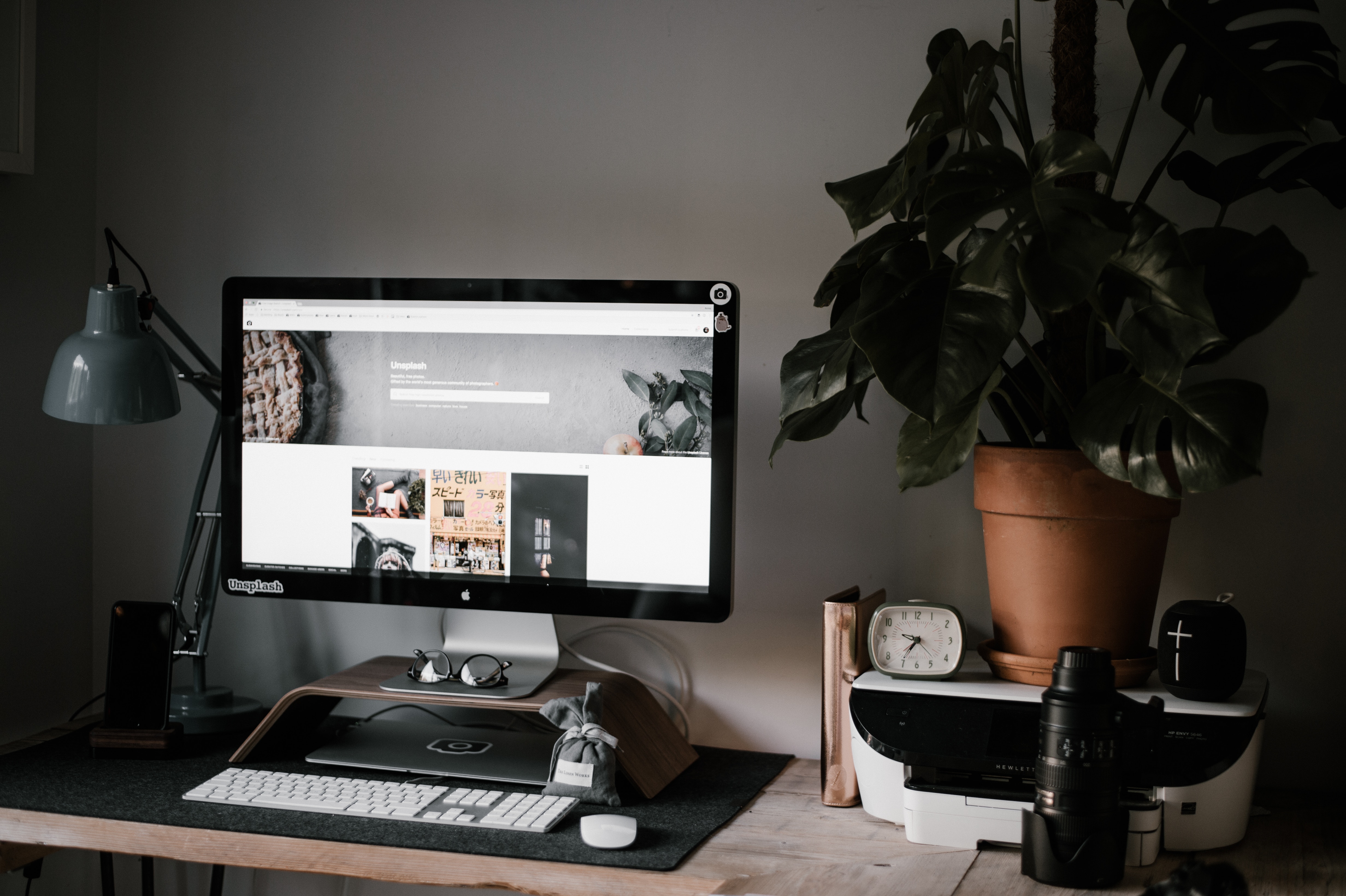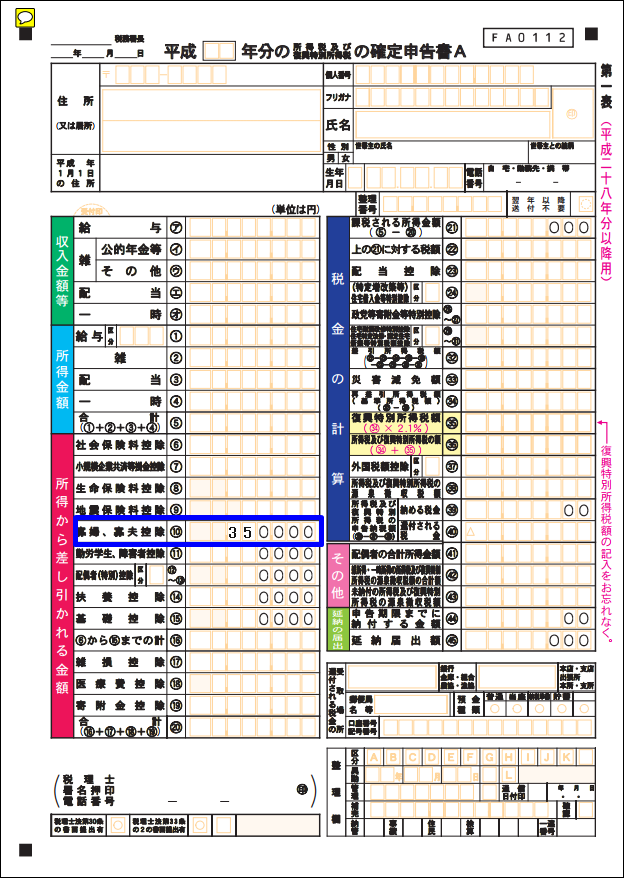ここまでの入力作業お疲れ様でした^^これからいよいよクラウド会計ソフトfreeeで確定申告書類の作成に入りますが、その前に最終チェック&事前準備を行います。
この記事では、今まで入力した「日々の記帳」や「確定申告用の処理」に漏れがないか?の最終確認と、「確定申告書類作成に必要なもの」をまとめましたので良かったらご活用ください。
【2019年1月21日追記】
クラウド会計ソフトfreeeを使っての「初期設定~確定申告書作成まで全ての流れ」をこちらの記事にまとめました。
■個人事業主必見!クラウド会計ソフトfreeeを無料で使い、3日間で確定申告を終わらせる方法!
日々の記帳・確定申告用の処理が全て終わっているか?最終チェック
まずはここまでの作業で入力した「日々の記帳」・「確定申告用の処理」で漏れがないか?下記を参考に最終チェックを行いましょう。特に12月に入力する確定申告用処理を忘れがちになるのでご注意ください。
【チェック項目】

※freeeで行う確定申告実践ガイドより引用
【参考記事】
■確定申告での未払金処理:携帯代など12月利用分が1月に引落しの場合
■確定申告での前払費用:12月に支払った1月分家賃の処理方法を確認!
■freeeで減価償却!今年中古で買った営業車を会計処理してみよう
■確定申告用処理:クラウド会計ソフト freeeで家事按分の設定!
■確定申告用処理:クラウド会計ソフトfreeeでの消費税設定
■確定申告用処理:クラウド会計ソフトfreeeで在庫棚卸の処理
確定申告に必要な書類を準備する
続いて、確定申告書類を作成する上で必要になる書類をお手元にご準備ください。準備する書類は、受ける控除などにより人それぞれです。次の中から自分に該当するものをご用意ください。

※freeeで行う確定申告実践ガイドより引用
クラウド会計ソフトfreeeでの確定申告書類作成の流れを確認!
最後に、クラウド会計ソフトfreeeで「確定申告書類を作成する流れ」を確認しておきましょう。freeeでは、下記画像のように質問に答えていくだけで、簡単に確定申告書を作成できます^^自動で計算&書類作成を行ってくれるので、控除額の計算や書き方を調べたりする必要ありません。
書類作成の流れとしては、次の5つのステップで作成していきます。
基本:氏名・住所などの基本情報の入力
収支:扶養控除、配偶者控除などの所得控除等を入力
確認:入力した情報を確認
提出:確定申告書類をプリントアウトして税務署に提出&納税
その後:来年度への準備処理
おわりに
それでは、次の記事から実際に確定申告書類を作成していきましょう!→白色・青色両方に対応!クラウド会計ソフトfreeeで確定申告書類を作成①基本と収支の入力
ここまでで、以下のポイントまで完了です!
↓
【初期設定】
↓
↓
【入力業務】
↓
↓
↓
↓
【確定申告用の処理】
↓
↓
↓
↓
↓
↓
それでは今日も最後までお読みいただきありがとうございました。この記事が少しでもあなたのお役に立てたら幸いです。